Jak co nejlépe stáhnout fotky do počítače? Pomocí importu v Zoner Photo Studiu
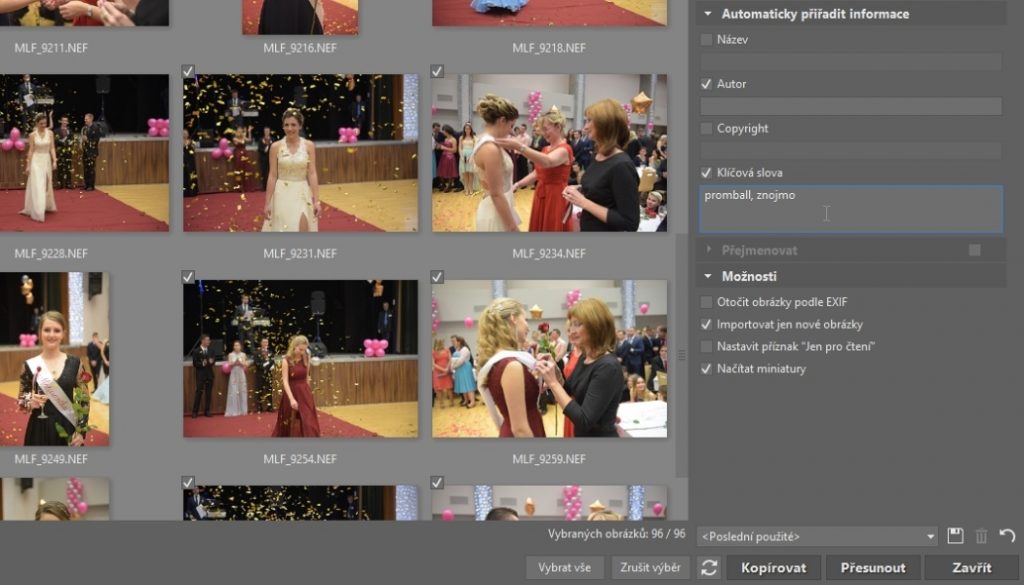
Po nafocení práce fotografa zdaleka nekončí. Je potřeba fotografie protřídit, upravit a případně sdílet a odeslat.Nejdřív ale musíte snímky dostat z fotoaparátu do počítače. Možností, jak stáhnout fotky do počítače, je několik. Můžete je třeba ručně přetáhnout. Mnohem elegantnější a efektivnější je importovat je pomocí Zoner Photo Studia.
Import je velmi jednoduchá a praktická funkce, která za vás udělá několik operací:
- prohledá jednotlivé složky na kartě,
- přiřadí metadata,
- vytvoří struktury cílových složek
- a případně smaže fotky z karty.
Připojte fotoaparát a zvolte Import
Abyste mohli stáhnout fotky do počítače, připojte k němu fotoaparát nebo paměťovou kartu. V Zoner Photo Studiu poté klikněte na tlačítko Import vlevo dole, případně zvolte v Menu možnost Získat -> Import.
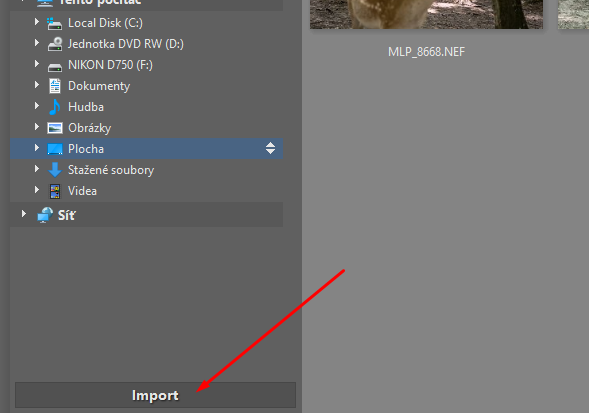
Vpravo nahoře vyberte zdroj pomocí ikony složky. Doporučujeme zakliknout volbu Včetně podsložek, protože fotoaparáty běžně umisťují fotky na paměťové kartě do více složek. Například při obnovení počítadla nebo když je ve složce víc než 999 fotek. Díky volbě Včetně podsložek máte jistotu, že se načtou všechny snímky.
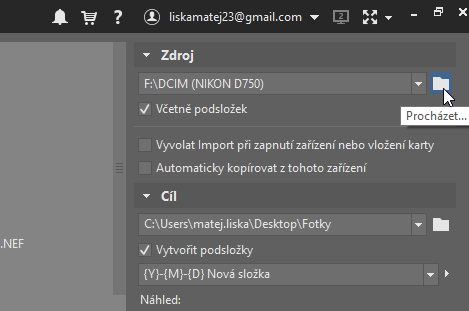
Jakmile zvolíte zdroj, program snímky automaticky načte. Pokud načítání nezačne, zkontrolujte správné zapojení paměťové karty nebo foťáku.
Zvolte cíl a přiřaďte informace
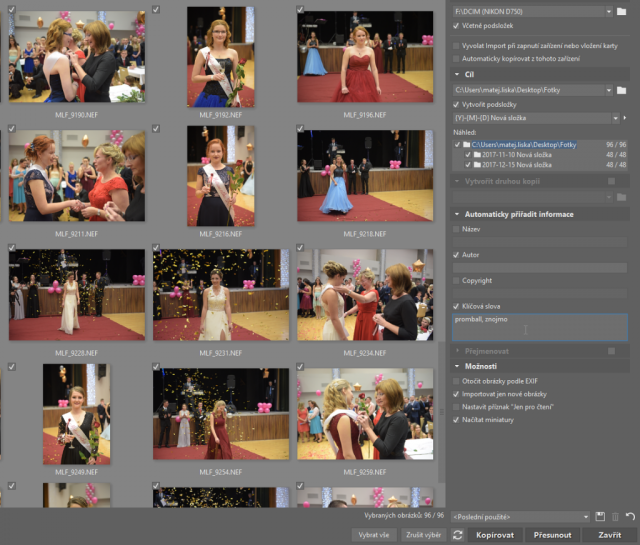
V pravém panelu pak nastavíte podrobnosti importu. Vyberete rozumnou cílovou složku nebo například přiřadíte vhodná klíčová slova. Ulehčíte si tak pozdější vyhledávání snímků.
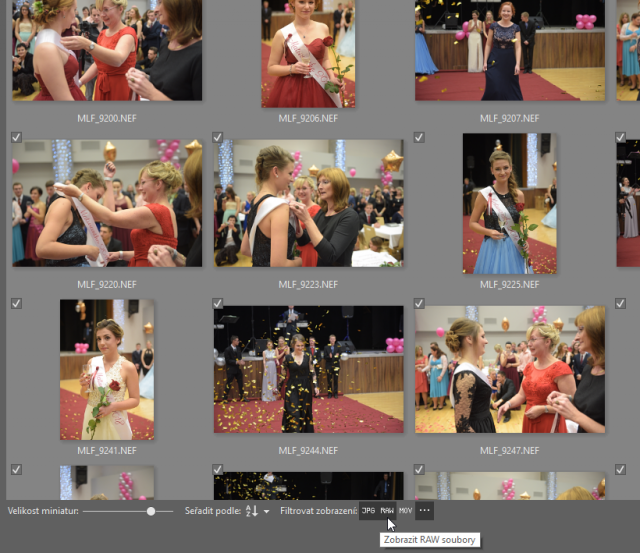
Načtené fotky můžete jednotlivě odebrat z výběru pomocí ikony v levém horním rohu náhledu. A pokud chcete stáhnout do počítače například jen soubory RAW, využijte možnost Filtrovat zobrazení. Najdete ji pod oknem s náhledy.
Stáhněte fotky do počítače tlačítkem Kopírovat
Když nastavíte vše potřebné, klikněte na Kopírovat. Můžete zvolit také možnost Přesunout, při které se fotky z karty rovnou smažou. Tuto volbu ale nedoporučujeme. Vždy totiž platí, že důležité fotky mají být uložené minimálně na dvou různých místech současně.
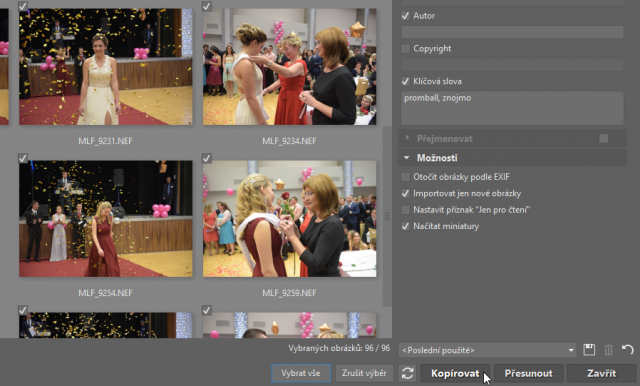
Jakmile potvrdíte kopírování fotografií, můžete si jít třeba uvařit kávu. Program zatím snímky zkopíruje z fotoaparátu do počítače. Průběh stahování ukazuje ikona zvonku v záhlaví programu. Důležité je při nahrávání nepřerušovat spojení mezi počítačem a paměťovou kartou či fotoaparátem.
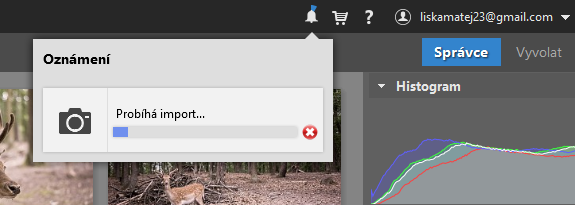
A nezapomeňte, že doba nahrávání snímků závisí na výkonu počítače, počtu fotografií i jejich velikosti.
Tip z praxe: Zkontrolujte, že se fotky naimportovaly všechny – zda sedí ve složce první i poslední snímek a hlavně počet souborů. Pokud například nahráváte snímky přes noc, může se stát, že se import přeruší třeba kvůli usnutí počítače nebo výpadku proudu.
Stáhnout fotky do počítače a zároveň jim přiřadit klíčová slova a další parametry zvládnete díky importu v ZPS X na pár kliknutí. Koneckonců vyzkoušejte to sami – stáhněte si Zoner Photo Studio X na 7 dní zdarma a usnadněte si organizaci fotek i jejich úpravu.